Utilisation de nombres relatifs dans une table pour calculer la contribution
Cet exemple montre comment utiliser le modificateur Nombres relatifs pour calculer la contribution dans une table de dimensions.
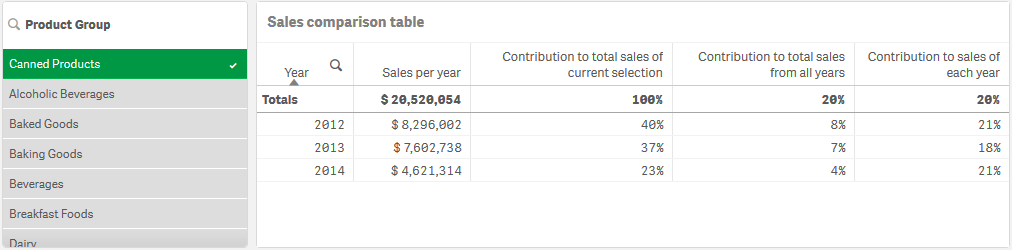
Ensemble de données
Dans cet exemple, nous utiliserons un fichier de données disponible dans le didacticiel Qlik Sense Didacticiel - Création d'une application. Téléchargez et décompressez le didacticiel. Le fichier qui nous intéresse se trouve dans le dossier Tutorials source : Sales.xls
Pour télécharger le fichier, accédez à Didacticiel - Création d'une application.
Ajoutez le fichier de données à une application vide. L'ensemble de données ainsi chargé contient les données de ventes.
Mesure
Nous allons utiliser le volume des ventes comme mesure dans les éléments principaux :
- Sales avec l'expression Sum(Sales). Il s'agit de la somme du volume des ventes.
Visualisation
Commençons par ajouter un volet de filtre à la feuille et définissons les propriétés de données suivantes :
- Dimension : Product Group.
Ajoutons également une table à la feuille et définissons les propriétés de données suivantes :
- Dimension : Year (Date.Year).
- Mesure : Sales ; mesure préalablement créée.
Nous obtenons la table suivante, dont les colonnes représentent l'année et la somme des ventes pour chaque année.
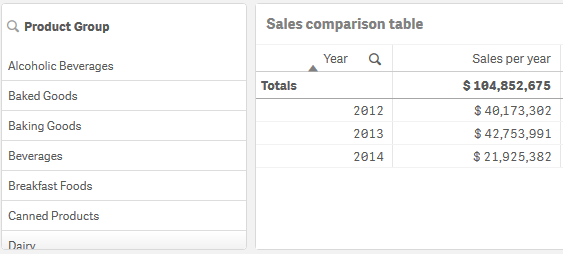
Assurez-vous de définir Format des nombres sur Devise et Modèle de format sur $ #,##0;-$ #,##0.
Il est recommandé de donner aux graphiques un nom représentatif de leur contenu. Pensez également à modifier le titre de chaque colonne, afin de refléter ce qu'elle représente. La première colonne que nous avons ajoutée est Year et la deuxième colonne contient Sales per year.
Nombres relatifs
Nous pourrions utiliser le volet de filtre pour sélectionner des groupes de produits spécifiques et afficher leurs ventes annuelles et leurs ventes totales. Cela ne nous fournirait pas une bonne comparaison de leur contribution. En revanche, nous pouvons utiliser des nombres relatifs pour obtenir des pourcentages indiquant la contribution des groupes de produits. En modifiant les paramètres sur lesquels le calcul des nombres relatifs se base, nous obtenons différentes contributions et davantage d'insights.
Contribution d'une année aux ventes d'un groupe de produits
Quand nous effectuons une sélection, pour voir dans quelle mesure chaque année a contribué aux ventes totales d'un groupe de produits, nous devons ajouter une troisième colonne :
Procédez comme suit :
-
Dans le volet des propriétés, faites un clic droit sur Sales per year et sélectionnez Dupliquer.
Pour utiliser cette mesure Dupliquer comme un nombre relatif, nous allons appliquer un modificateur.
Procédez comme suit :
- Sous Mesure : Sales per year, définissez le paramètre Modificateur sur Relative numbers. Ainsi, la mesure agira comme un nombre relatif.
- Définissez Modificateur>Étendue de la sélection sur Current selection. Ainsi, le modificateur est calculé en fonction de toute sélection effectuée.
- Par défaut, Modificateur>Étendue des dimensions est défini sur Disregard dimension. Ainsi, le modificateur est calculé en fonction du total.
- Définissez Format des nombres sur Personnalisé et Modèle de format sur #,##0%.
- Remplacez l'Étiquette par un terme significatif tel que Contribution to total sales of current selection.
La table devient comme suit, avec la dernière colonne indiquant la contribution de chaque année aux ventes totales du groupe de produits sélectionné.
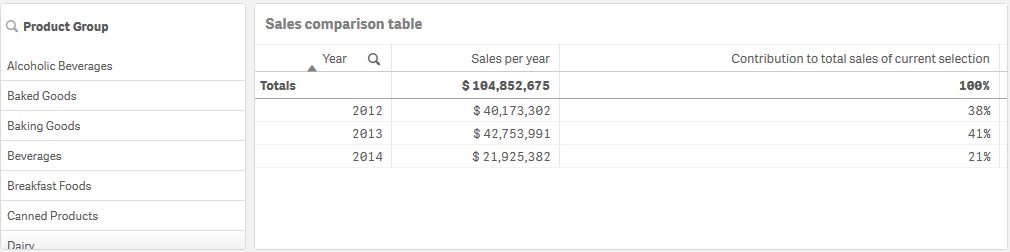
Contribution d'un groupe de produits aux ventes totales
Pour voir dans quelle mesure les ventes de chaque année d'un groupe de produits spécifique ont contribué aux ventes totales de tous les groupes de produits, nous devons ajouter une quatrième colonne :
Procédez comme suit :
-
Dans le volet des propriétés, faites un clic droit sur Contribution to total sales of current selection et sélectionnez Dupliquer.
Nous allons appliquer de nouveau le modificateur Relative numbers, mais, cette fois, avec des propriétés différentes.
Procédez comme suit :
- Définissez Modificateur>Étendue de la sélection sur Disregard selection. Ainsi, le modificateur est calculé indépendamment de la sélection effectuée.
- Modificateur>Étendue des dimensions est déjà défini sur Disregard dimension. Ainsi, le modificateur est calculé en fonction du total.
- Remplacez l'Étiquette par un terme significatif tel que Contribution to total sales from all years.
Étant donné que nous avons dupliqué la mesure précédente, Format des nombres et Modèle de format sont déjà définis.
La table devient comme suit, avec la dernière colonne indiquant la contribution du groupe de produits sélectionné aux ventes totales sur l'ensemble des trois années.
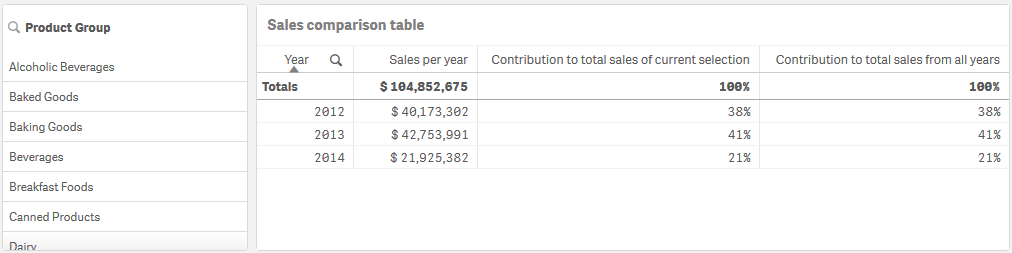
Étant donné que nous n'avons pas encore effectué de sélections, les deux dernières colonnes comportent les mêmes valeurs.
Contribution d'un groupe de produits aux ventes annuelles
Pour voir dans quelle mesure les ventes d'un groupe de produits spécifique ont contribué aux ventes de l'année en question par rapport à l'ensemble des autres groupes de produits, nous devons ajouter une cinquième colonne :
Procédez comme suit :
-
Dans le volet des propriétés, faites un clic droit sur Contribution to total sales from all years et sélectionnez Dupliquer.
Nous allons appliquer de nouveau le modificateur Relative numbers, mais, cette fois, avec des propriétés différentes.
Procédez comme suit :
- Définissez Modificateur>Étendue de la sélection sur Disregard selection. Ainsi, le modificateur est calculé indépendamment de la sélection effectuée.
- Modificateur>Étendue des dimensions est déjà défini sur Respect dimension. Ainsi, le modificateur est calculé en fonction de chaque valeur de dimension.
- Remplacez l'Étiquette par un terme significatif tel que Contribution to sales of each year.
La table devient comme suit, avec la dernière colonne indiquant la contribution du groupe de produits sélectionné aux ventes totales sur l'ensemble des trois années.
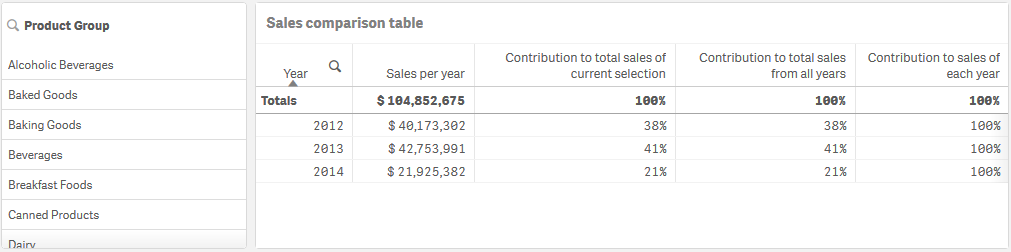
Étant donné que nous n'avons pas encore effectué de sélections, la dernière colonne indique la contribution annuelle de l'ensemble des groupes de produits pour chaque année.
Procédure d'une sélection
Nous pouvons maintenant commencer à effectuer des sélections pour transformer les nombres relatifs en insights.
Procédez comme suit :
- Cliquez sur
Édition terminée dans la barre d'outils.
- Sélectionnez Canned Products dans le volet de filtre des groupes de produits.
La table devient comme suit.
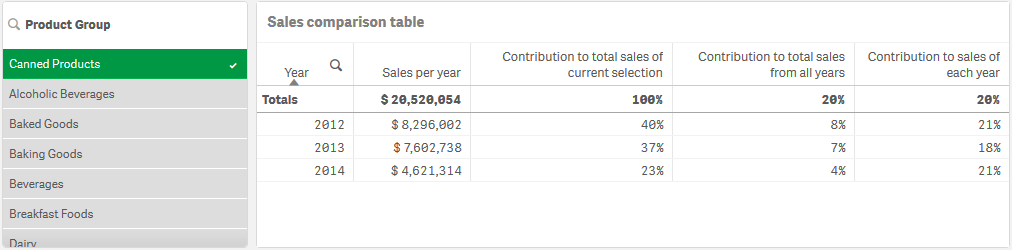
Découverte
La table indique les ventes relatives pour chaque année. Grâce aux différentes colonnes de contributions et à l'utilisation des nombres relatifs sous forme de modificateur de mesure, nous pouvons mieux comprendre la contribution de chaque groupe de produits aux ventes totales. Dans la colonne Contribution to total sales of current selection, nous pouvons voir que 40 % des ventes Canned Product ont eu lieu en 2012, avec une chute dramatique en 2014. La colonne Contribution to total sales from all years montre que 8 % des ventes totales sur l'ensemble des trois années proviennent des ventes en 2012 de Canned Product. La colonne Contribution to sales of each year nous indique aussi qu'en 2012, les ventes de Canned Product ont contribué à 21 % aux ventes de cette année et qu'il en est de même pour les ventes de 2014.
